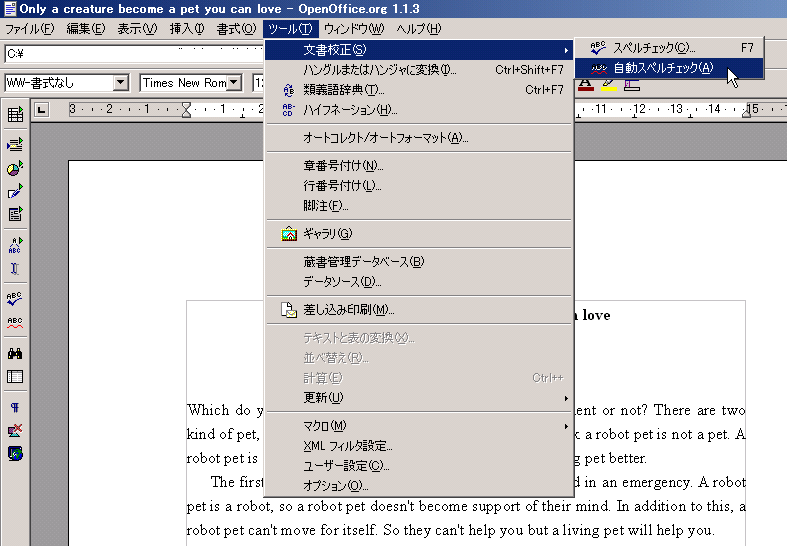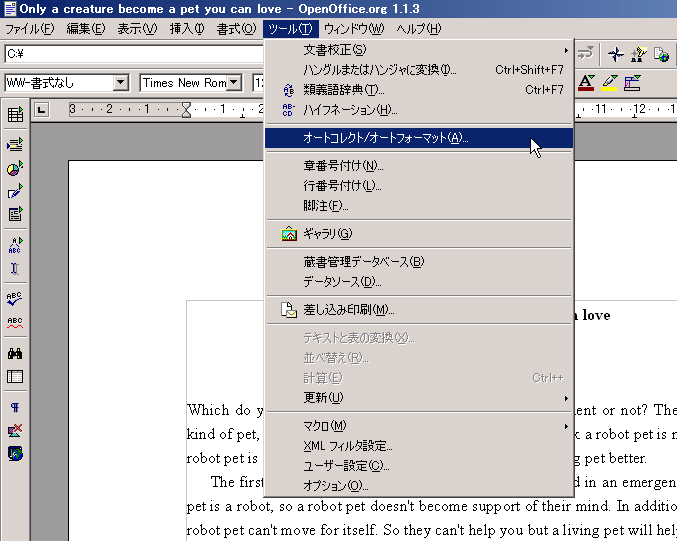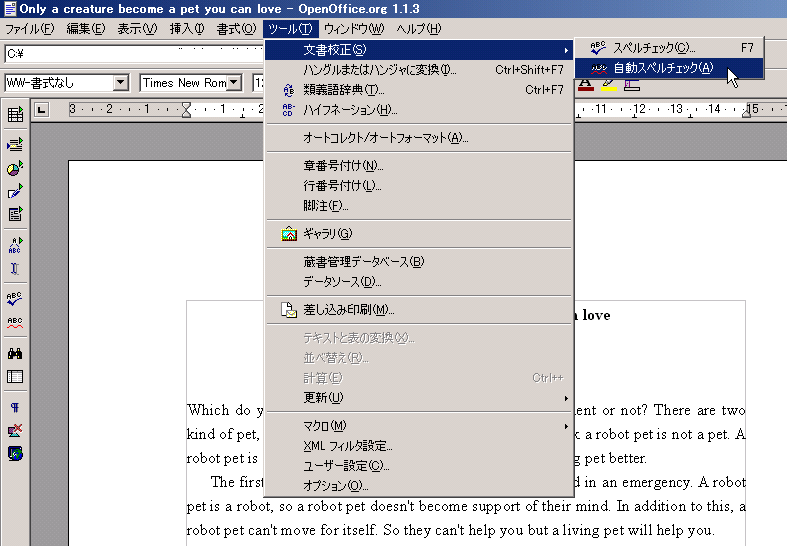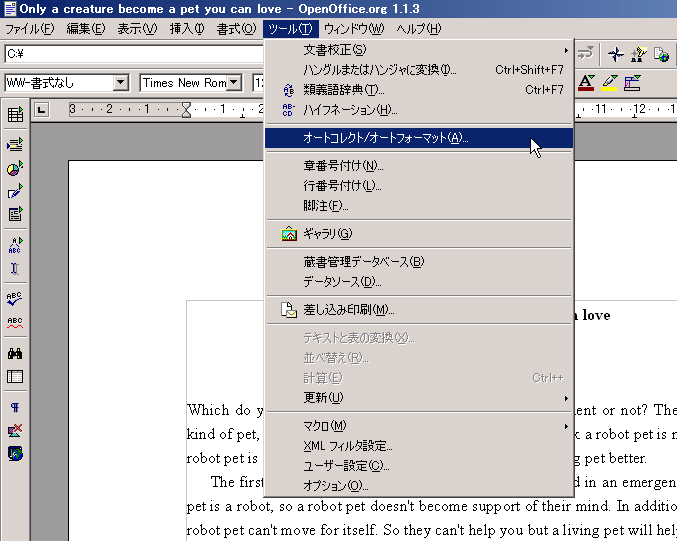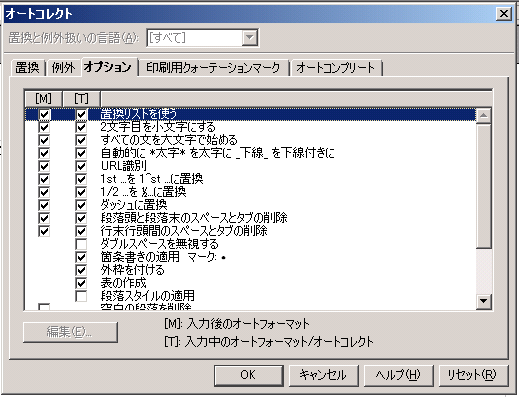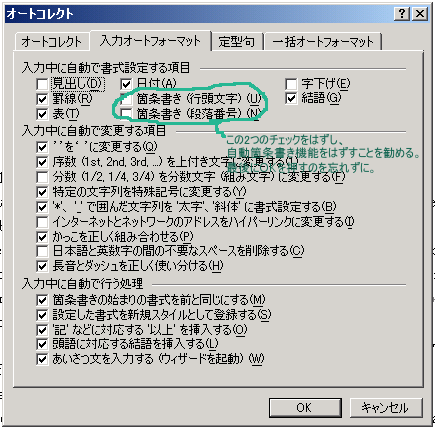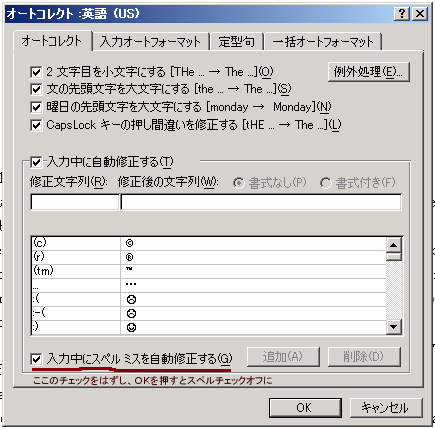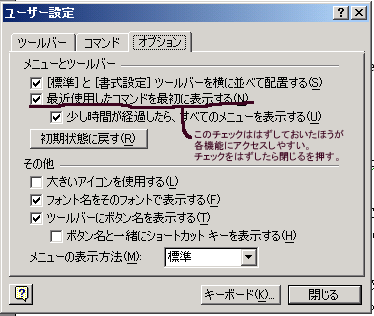まず、OOo-WriterやMS-Wordを使う前に、前処理をしておきましょう。
OOo-Writerの場合は、このような処理は普通ほとんど必要ありません。
あえて、スペルの自動修正をオフにするときは、上部メニューの、ツール(T)→文書校正(S)→自動スペルチェック(A) をクリックして、チェックが入らないようにする。
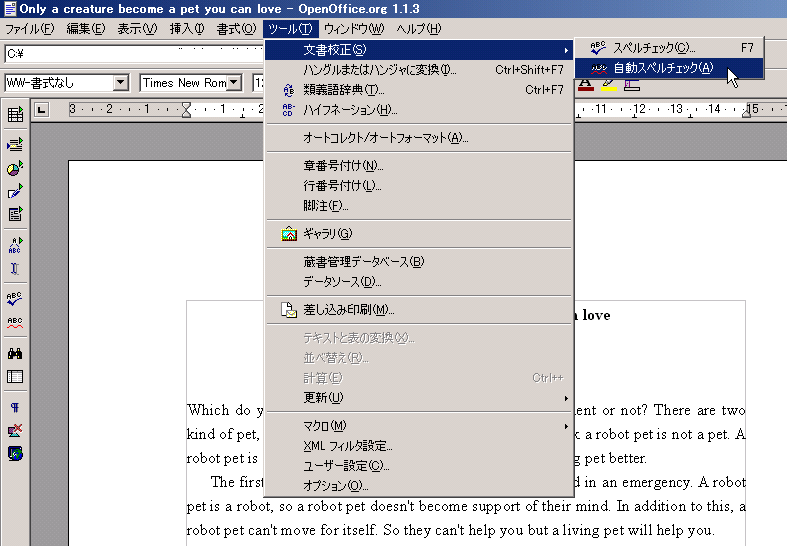
上部メニューの、ツール(T)→オートコレクト/オートフォーマット(A) をクリック、
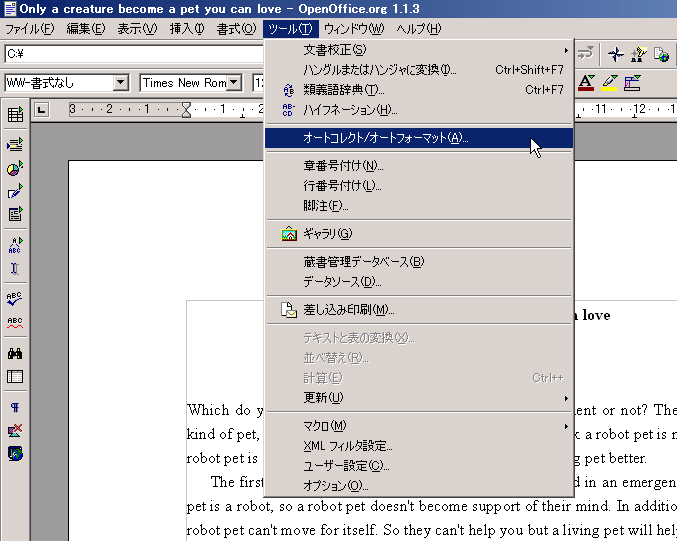
オプション タブで必要なものをチェック、不要なものをチェックをはずしておくといいです。
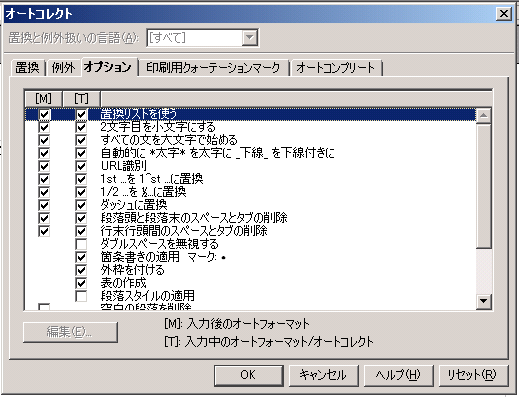
MS-Wordの場合、やるべきことがいくつかあります。
上部メニューの、ツール(T)→オートコレクト(A) を選択。入力オートフォーマット タブの、箇条書き(上のほうにある。) を2つともチェックをはずしておきます。
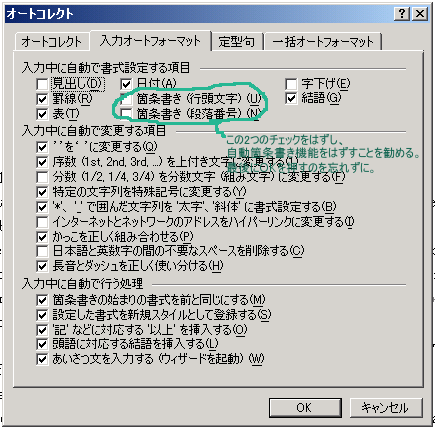
あえてスペルチェックをしない場合はオートコレクト タブから入力中にスペルミスを自動修正する のチェックをはずしておきます。
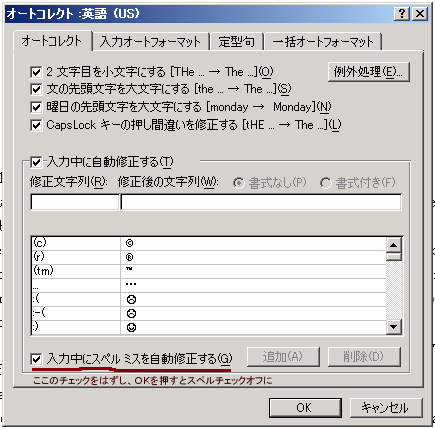
チェックをつけたりはずしたときは、必ず OK ボタンを押して閉じてください。以下の操作に、すべて共通です。
次に、上部メニューの、ツール(T)→ユーザー設定(C) をクリック、オプション タブの、最近使用したコマンドを最初に表示する のチェックをはずしておく。
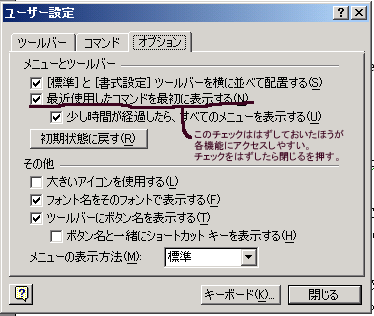
OOo-WriterもMS-Wordもこれと同じようにして、各種設定を変えることが出来ます。余裕があれば、挑戦してみてください。